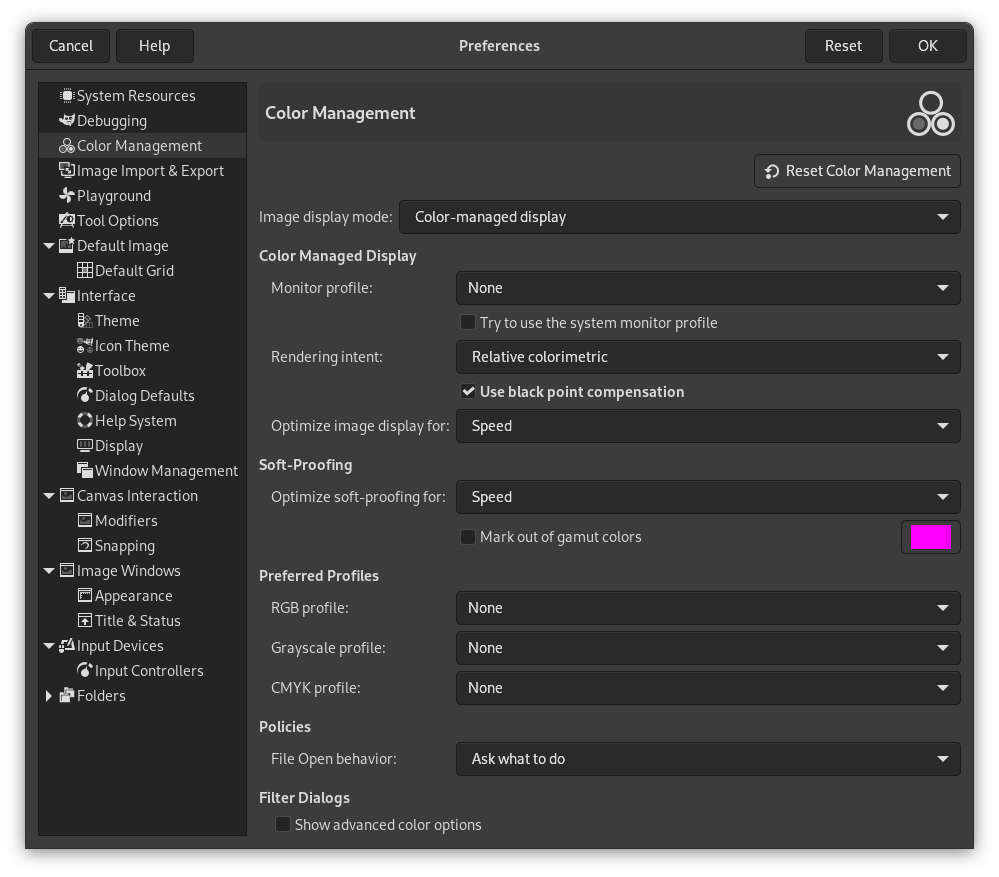![[Opmerking]](images/note.png)
|
Opmerking |
|---|---|
|
Voor aan kleurprofiel gerelateerde acties van een afbeeldingsbestand, bekijk Paragraaf 6.8, “Submenu “Kleurbeheer””. Voor aan het weergeven van kleur gerelateerde instellingen, bekijk Paragraaf 5.13, “Kleurbeheer”. |
Deze pagina laat u het kleurbeheer van GIMP aanpassen.
Het dialoogvenster Voorkeuren kan worden geopend vanuit het hoofdmenu, met → .
Sommige opties laten u een kleurprofiel uit een menu kiezen. Als het gewenste profiel nog niet aanwezig is in het menu, kunt u het toevoegen door te klikken op .
![[Tip]](images/tip.png)
|
Tip |
|---|---|
|
Bestanden die kleurprofielen bevatten zijn gemakkelijk te herkennen aan hun achtervoegsel |
- Beeldschermmodus
-
Met deze optie kunt u bepalen hoe kleurbeheer van GIMP werkt. Er zijn drie modi waaruit u kunt kiezen:
-
Geen kleurbeheer: Kiezen hiervan schakelt kleurbeheer in GIMP volledig uit.
-
Kleurbeheerd beeldscherm: Dit schakelt kleurbeheer voor GIMP in en verschaft een volledig juiste weergave van de afbeeldingen, overeenkomstig het opgegeven kleurprofiel voor het beeldscherm.
-
Renderintentie: Bij het kiezen van deze optie, schakelt u kleurbeheer voor GIMP in om niet alleen het profiel voor het beeldscherm toe te passen, maar ook voor het simulatieprofiel van de geselecteerde printer. Door dat te doen kunt u voorbeelden van de gekleurde resultaten van een afdruk met die printer bekijken.
![[Opmerking]](images/note.png)
Opmerking Onthoud dat GIMP kleurbeheer wordt gebruikt om de weergave van afbeeldingen te verbeteren en het inbedden van profielen alleen in afbeeldingsbestanden. Meer specifiek, de opties die u kiest in dit dialoogvenster worden niet gebruikt voor afdrukken vanuit GIMP. Dat is omdat afdrukken een speciale taak is die wordt uitgevoerd door een afdrukprogramma dat geen deel van GIMP is.
-
Kleurbeheerd beeldscherm
- Beeldschermprofiel
-
-
Geen: GIMP gebruikt het colorimetrische profiel van uw beeldscherm.
-
Kies kleurprofiel van schijf…: kies een profiel dat u beschikbaar hebt op uw computer.
-
Probeer het beeldschermprofiel van het systeem te gebruiken: Indien ingeschakeld zal GIMP proberen het door het systeem verschafte beeldschermprofiel te gebruiken. Het geconfigureerde beeldschermprofiel wordt dan alleen gebruikt om op terug te vallen.
-
- Renderintentie
-
Deze optie gaat over hoe kleuren worden geconverteerd van de kleurruimte van uw afbeelding naar uw beeldscherm. Vier modi zijn beschikbaar: “Perceptueel”, “Relatief colorimetrisch”, “Verzadiging” and “ Absoluut colorimetrisch”.
Relatief colorimetrisch is gewoonlijk de beste keuze (standaard). Tenzij u een beeldschermprofiel LUT gebruikt (de meeste beeldschermprofielen zijn matrix), geeft het kiezen van de perceptuele intentie u in feite relatief colorimetrisch. Bekijk ook Renderintentie .
- Zwartpuntcompensatie gebruiken
-
Deze optie is standaard geselecteerd. Gebruik zwartpuntcompensatie, tenzij u een reden hebt om dat niet te doen.
- Optimaliseer beeldscherm voor
-
Twee opties: Snelheid en Precisie / kleurgetrouwheid. “Snelheid” is standaard geactiveerd. Als dat niet zo is zou de beeldschermweergave beter kunnen zijn, ten koste van de snelheid.
Afdrukvoorbeeld
Afdrukvoorbeeld is een mechanisme dat u in staat stelt om op uw beeldscherm te zien hoe de afdruk op papier eruit zal zien. Meer in het algemeen is het een afdrukvoorbeeld van de kleurruimte van uw afbeelding naar een andere kleurruimte (printer of ander uitvoerapparaat).
- Optimaliseer afdrukvoorbeeld voor
-
Twee opties: Snelheid en Precisie / kleurgetrouwheid. “Snelheid” is standaard geactiveerd. Als dat niet zo is zou het afdrukvoorbeeld beter kunnen zijn, ten koste van de snelheid.
- Kleuren buiten het kleurengamma markeren
-
Als dit vak is geselecteerd zal het afdrukvoorbeeld kleuren markeren die niet kunnen worden weergegeven in de doel-kleurruimte. Aan de rechterkant is een kleurenknop waarop u kunt klikken om een kleurselectie te openen om de kleur te kiezen, die u wilt gebruiken voor het markeren van de kleuren buiten het kleurengamma.
Voorkeursprofielen
- RGB-profiel
-
Standaard is “Geen”, wat ervoor zorgt dat het ingebouwde RGB-profiel wordt gebruikt. U kunt vanaf schijf een ander RGB-kleurprofiel voor de werkruimte selecteren: het zal naast het ingebouwde profiel worden aangeboden als een kleurprofiel kan worden gekozen.
- Grijswaardenprofiel
-
Standaard is “Geen”, wat ervoor zorgt dat het ingebouwde Grijswaardenprofiel wordt gebruikt. U kunt vanaf schijf een ander kleurprofiel met grijswaarden voor de werkruimte selecteren: het zal naast het ingebouwde profiel worden aangeboden als een kleurprofiel kan worden gekozen.
- CMYK-profiel
-
Standaard is “Geen”. U kunt vanaf schijf een kleurprofiel CMYK voor de werkruimte selecteren, om RGB naar CMYK te converteren.
Beleid
- Gedrag bij openen van bestanden
-
Standaard is “Vragen wat te doen”. U kunt ook selecteren “Ingebed profiel behouden”, “Converteren naar ingebouwd sRGB of grijswaardenprofiel”, of “Converteren naar het voorkeursprofiel RGB of grijswaarden (met standaard het ingebouwde)” om aan te geven hoe ingebedde kleurprofielen te behandelen bij het openen van een afbeeldingsbestand.
![[Opmerking]](images/note.png)
Opmerking Voor meer uitleg:
-
ICC-profielen worden uitgelegd op Wikipedia [WKPD-ICC].
-
Bekijk het project OpenICC ([OPENICC]) waar GIMP en andere grote namen van vrije infografie aan bijdragen.
Sommige online beschikbare kleurprofielen:
-
ICC sRGB werkruimte: ICCsRGB™[ICCsRGB]
-
Adobe RGB98 werkruimte: Adobe RGB (1998)™[AdobeRGB]
-
ECI (European Color Initiative) profielen: ECI™[ECI]
-